Operativsystemer som Windows 7, 8 og 8.1 lar deg spille av lyder mens du navigerer gjennom filer og mapper, eller når du utfører visse handlinger som å åpne eller lukke programmer. Bruk lydkonfigurasjonspanelet til å manuelt velge handlingene du vil høre lyder for når du samhandler med musen.
Trinn 1
Høyreklikk på Volum ikonet på systemstatusfeltet, og velg deretter Lyder.
Dagens video
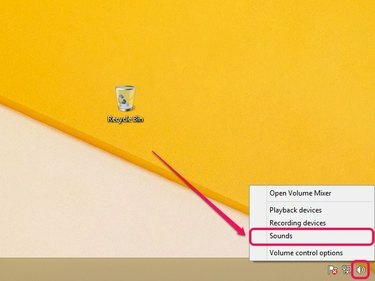
Lydkonfigurasjonspanelet vises.
Bildekreditt: Bilde med tillatelse fra Microsoft
Steg 2
Klikk på Lyder fanen. Programhendelser-delen viser ulike hendelser som kan spille av lyder mens du samhandler med dem ved hjelp av musen.
- Start navigering - Åpne filer og mapper ved hjelp av Filutforsker eller Windows Utforsker
- Lukk program - Avslutning av søknader
- Maksimer - Maksimer applikasjoner
- Minimer - Minimerer applikasjoner
- Menykommandoer - Velge elementer på kontekstmenyer.
- Åpne program - Åpne applikasjoner
- Gjenopprett opp - Gjenopprett opp applikasjon etter minimering
- Gjenopprett ned - Gjenopprett ned applikasjon til normal størrelse
- Velg - Velge elementer på skrivebordet
For for eksempel å spille av klikkelyder mens du navigerer gjennom filer og mapper via Filutforsker (Windows Utforsker på Windows 7), velg Start navigering.

Programhendelser viser ulike programhendelser.
Bildekreditt: Bilde med tillatelse fra Microsoft
Trinn 3
Åpne Lyder menyen, og velg deretter Windows Navigasjon Start fra listen over tilgjengelige lyder.

Windows Navigation Start-lyden produserer en tydelig klikkelyd.
Bildekreditt: Bilde med tillatelse fra Microsoft
Tips
Test de forskjellige lydene ved å bruke Test knapp.
For å fjerne lyden fra en hendelse, velg hendelsen og velg deretter Ingen på Lyder-menyen.
Trinn 4
Klikk Søke om, og klikk deretter OK for å lagre endringene.
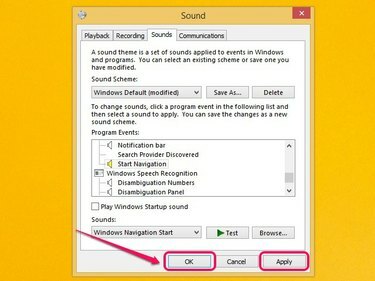
Endringer tas i bruk umiddelbart og krever ingen omstart av datamaskinen.
Bildekreditt: Bilde med tillatelse fra Microsoft
Tips
For å gå tilbake til standardinnstillingene, klikk på rullegardinmenyen under Sound Scheme og velg Windows standard. Du kan også lagre ulike lydskjemaer ved å klikke på Lagre som knappen, som du senere kan velge fra rullegardinmenyen Sound Scheme.




